Mündəricat
Bu dərslik Excel -də Eisenhower Matrix şablonunu hazırlamaq üçün addım-addım təlimat olacaq. Eisenhower Matrix şirkətin və ya təşkilatın idarəetmə strategiyasını düzəltmək üçün çox faydalıdır. Bu məqaləni nəzərdən keçirdikdən sonra siz Eisenhower Matrix yarada biləcəksiniz. Eisenhower Matrisi haqqında daha çox məlumat əldə etmək üçün sizə pulsuz şablon da təqdim edəcəyik.
Pulsuz Şablonu endirin
Şablonu buradan endirə bilərsiniz.
Eyzenhauer Matrisi Şablonu.xlsx
Eyzenhauer matrisi nədir?
Amerikalı pedaqoq Stephen Covey ilk dəfə Eisenhower Matrix təqdim etdi. O, onu Amerikanın 34-cü prezidenti Dwight D. Eisenhower -in şərəfinə adlandırdı. Dwight D. Eisenhower yüksək məhsuldarlığı və təşkilatçılıq bacarığı ilə məşhur idi. Eisenhower Matrix üçün başqa bir ad Təcili-Əhəmiyyətli Matrix -dir. Ümumiyyətlə, bir şəxs bu işin aktuallığı və əhəmiyyət səviyyəsinə əsasən öz işini prioritetləşdirmək üçün Eisenhower Matrix -dən istifadə edə bilər. Həmçinin, bu matris bizə hazırda nə etməli olduğunuz, daha sonra nəyi planlaşdırmalı olduğunuz, nəyi təyin etməli olduğunuz və siyahınızdan nələri silməli olduğunuz kimi məlumatlarımızı kateqoriyalara ayırmağa imkan verəcək.
2 Asan Addım Excel-də Eyzenhauer Matris Şablonunu Yaratmaq
Bir Eyzenhauer Matrisi -də iki hissəmiz olacaq. Bir hissəsi məlumat bölməsidirşablon. Məlumat bölməsində Vacib və Təcili adlı iki parametr olacaq. Əhəmiyyət və aktuallıq səviyyəsini təyin etmək üçün Bəli və ya Xeyr Məlumatların Təsdiqlənməsi ilə iki dəyər təyin edəcəyik. Digəri Eisenhower qutusudur. Bu qutu dörd kvadrantdan ibarət olacaq. Hər kvadrant tapşırığımızın vacibliyini və aktuallığını əks etdirəcək. Əsasən, dörd kvadrantın təmsil etdiyi vaciblik və aktuallığın dörd kombinasiyası bunlardır:
- I vacib – Təcili
- Vacib – Təcili deyil
- Vacib deyil – Təcili
- Vacib deyil – Təcili deyil
Beləliklə , ilk addımda məlumat bölməsini yaradacağıq. Sonra, ikinci addımda, biz Eisenhower qutusu yaradacağıq.
ADDIM 1: Eyzenhauer Matris Şablonunun Məlumat Bölməsini Yaradın
Məlumat bölməsini aşağıdakı kimi edin sadə addımlar.
- Başlamaq üçün xana diapazonunda diaqram yaradın ( H4:J13 ). Aşağıdakı şəkil kimi başlıqlardan istifadə edin.
- Bundan əlavə, tapşırıqlarımızın adını Tapşırıqlar sütununa da daxil edə bilərik.

- Sonra I6 xanasını seçin.

- Sonra gedin Data seçimini Məlumatların Təsdiqlənməsi açılan menyudan Məlumatların Təsdiqlənməsi seçin.

- ' Data Validation ' adlı yeni dialoq qutusu açılacaq.
- Bundan əlavə, Parametrlər tab.
- Daha sonra, İcazə verin bölməsindən açılan menyudan Siyahı seçimini seçin.
- Bundan əlavə, Mənbə sahəsinə Bəli və Xeyr seçimlərini yazın.
- İndi OK üzərinə klikləyin.
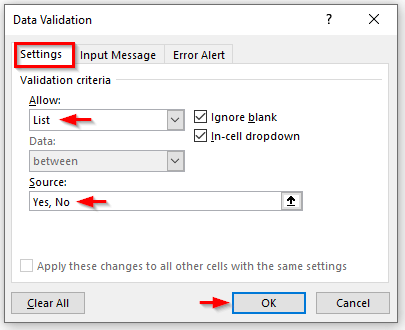
- Nəticədə I7 xanasında Data Validation açılan menyunu görə bilərik . I7 xanasının açılan işarəsinə klikləsək, Bəli və Xeyr iki variant əlçatan olacaq.

- Daha sonra Doldurma Dəstəyi alətini şaquli olaraq I7 xanasından J13 -ə dartın.
- Yenidən Doldurma Dəstəyi alətini şaquli olaraq J13 xanasından J14 -ə dartın.
- Nəhayət, biz Data əldə edirik Doğrulama aralıqdakı bütün xanalarda ( I6:J13 ). Beləliklə, biz Bəli və ya Xeyr variantını seçməklə tapşırıqlarımızın vacibliyini və aktuallığını ifadə edə bilərik.

ADDIM 2: Eyzenhauer qutusunu düzəldin
İkinci addımda biz Eisenhower matrisinin hissəsinin Eisenhower qutusunu yaradacağıq. 1>Excel . Tutaq ki, Məlumat bölməsində tapşırıq üçün Bəli və ya Xeyr dəyərlərini seçəcəyik. Nəticə olaraq, tapşırıq vacibliyə və təcililiyə əsaslanaraq avtomatik olaraq Eisenhower matrisi qutuda görünəcək. Bunu etmək üçün biz aşağıdakı addımları yerinə yetirəcəyik.
- İlk olaraq xana diapazonunda diaqram yaradın ( B5:F13 ). İstədiyiniz formatda edə bilərsinizöz seçimi.

- İkincisi, D6 xanasını seçin.
- Həmin xanaya aşağıdakı düsturu yazın:
=IFERROR(INDEX($H$6:$H$13,SMALL(IF((LEN($H$6:$H$13)0)*($I$6:$I$13="Yes")*($J$6:$J$13="Yes"),ROW($H$6:$H$13)-ROW($H$5),""),ROW(H6)-ROW($H$5))),"")
- Enter düyməsini basın.

- Sonra, Doldurma Dəstəyi də D6 xanasından D9 -ə dartın.
- Beləliklə, yuxarıdakı əməliyyat yuxarıdakı düsturu D6 D9 xanalarına daxil edəcək.

- Sonra seçin xana F6 . Həmin xanaya aşağıdakı düsturu daxil edin:
=IFERROR(INDEX($H$6:$H$13,SMALL(IF((LEN($H$6:$H$13)0)*($I$6:$I$13="Yes")*($J$6:$J$13="No"),ROW($H$6:$H$13)-ROW($H$5),""),ROW(H6)-ROW($H$5))),"")
- Enter düyməsini basın.

- Sonra Doldurma Dəstəyi alətini F6 xanasından F9 -ə çəkin.

- Bundan əlavə, D10 xanasını seçin. Həmin xanaya aşağıdakı düsturu daxil edin:
=IFERROR(INDEX($H$6:$H$13,SMALL(IF((LEN($H$6:$H$13)0)*($I$6:$I$13="No")*($J$6:$J$13="Yes"),ROW($H$6:$H$13)-ROW($H$5),""),ROW(H6)-ROW($H$5))),"")
- Enter düyməsini basın.

- İndi Doldurma Dəstəyi alətini D10 xanasından D13 üzərinə sürükləyin.

- Yenə də F10 xanasını seçin. Həmin xanaya aşağıdakı düsturu yazın:
=IFERROR(INDEX($H$6:$H$13,SMALL(IF((LEN($H$6:$H$13)0)*($I$6:$I$13="No")*($J$6:$J$13="No"),ROW($H$6:$H$13)-ROW($H$5),""),ROW(H6)-ROW($H$5))),"")
- Enter düyməsini basın.

- Həmçinin, Doldurma Dəstəyi alətini F10 xanasından F13 üzərinə dartın.
- Nəhayət, Eisenhower qutusu hazırlamaq prosesi artıq başa çatıb.
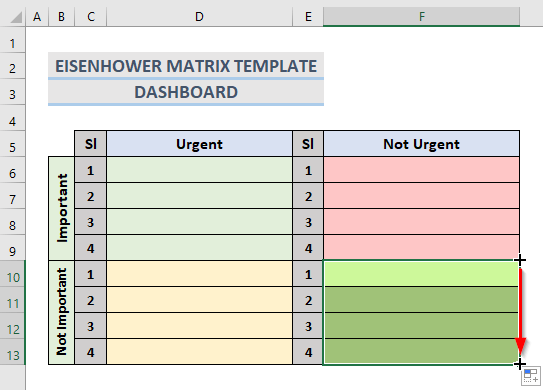
🔎 Formula Necə İşləyir?
- ROW($H$6:$H$13)-ROW($H$5): Bu hissədə SATIR funksiyası xanalardakı hər tapşırıq üçün rəqəmli dəyər qaytarır ( I6:I13 ).
- LEN($H$6: $H$13): Burada, LEN funksiyası xanalardan hər mətnin uzunluğunu qaytarır ( H6:H13 ).
- IF((LEN($H$6:$H$13)) )0)*($I$6:$I$13="Bəli")*($J$6:$J$13="Bəli"), SATIR($H$6:$H$13)-ROW($H$5), ””) : Fərz edək ki, müəyyən cərgədə ( I6:I13 ) və ( J6:J13 ) xananın hər iki dəyəri Bəli -dir. Sonra, ƏGƏR funksiyası olan düsturun yuxarıdakı hissəsi həmin sətirdəki diapazondan ( H6:H13 ) mətni qaytaracaq.
- KİÇİK. (ƏGƏR((LEN($H$6:$H$13)0)*($I$6:$I$13="Bəli")*($J$6:$J$13="Bəli"), SATIR($H$6) :$H$13)-ROW($H$5),””): Burada SMALL funksiyası hər massiv üçün ən aşağı uyğun dəyəri qaytarır.
- (INDEX). ($H$6:$H$13,KİÇİK(ƏGƏR((LEN($H$6:$H$13)0))*($I$6:$I$13="Bəli")*($J$6:$J$13= “Bəli”), ROW($H$6:$H$13)-ROW($H$5),””): Nəhayət, bu düstur INDEX funksiyası ilə uyğun gələn dəyərləri axtarır. massivi ( H6:H13 ) verir və onları D6 xanasına qaytarır.
- EĞER HATTA(INDEX($H$6:$H$13,KİÇİK(ƏGƏR() (LEN($H$6:$H$13)0)*($I$6:$I$13="Bəli")*($J$6:$J$13="Bəli"), ROW($H$6:$H $13)-ROW($H$5),””),ROW(H6)-ROW($H$5))),””): Bu hissə D6 xanasında yekun nəticəni qaytarır Əgər dəyər xəta alırsa IFERROR funksiyası boş qaytarır.
Ətraflı oxuyun: Excel-də Matris Diaqramını Necə Yaratmaq olar (2 Ümumi Növ)
Oxşar oxunuşlar
- Necə Hesablanır Excel-də gec Kovariasiya Matrisi (Asan Addımlarla)
- Excel-də 3 Matrisi Çoxalt (2 Asan)Metodlar)
- Excel-də İzləmə Matrisini Necə Yaratmaq olar
Excel-də Eisenhower Matris Şablonunun Xüsusiyyəti
Bu bölmədə, Excel -də Eisenhower Matrix şablonundan necə istifadə edə biləcəyimizi müzakirə edəcəyik. Əvvəlki addımlarda yaratdığımız eyni şablonu yaradacağıq. Prosesi təsvir etmək üçün biz aşağıdakı addımları izləyəcəyik.
ADDIMLAR:
- Əvvəlcə, əhəmiyyət səviyyəsini Bəli -dən seçin. I6 xanasının açılan menyusu.
- Həmçinin J7 xanasında Bəli dəyərini seçin.
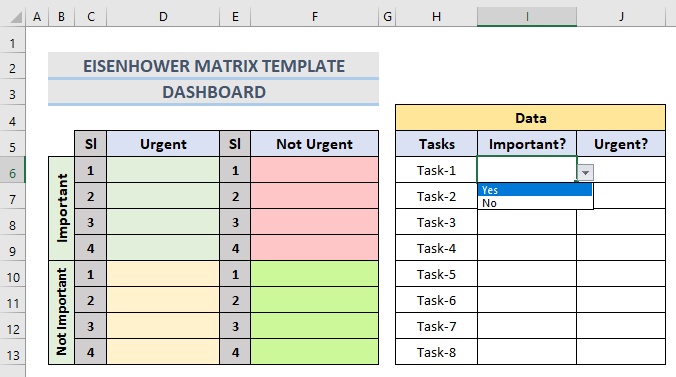
- Nəticədə Tapşırıq-1 avtomatik olaraq Eisenhower qutusunun birinci kvadrantında görünür. Bu o deməkdir ki, Tapşırıq-1 həm vacib, həm də təcilidir.
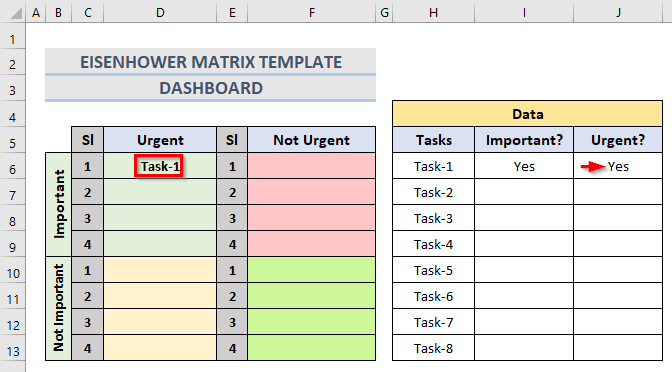
- Bundan sonra Tapşırıq-2<2 üçün> I7 xanasındakı əhəmiyyət səviyyəsi üçün Bəli dəyərini seçin. Həmçinin J7 xanasında təcililik səviyyəsi üçün Xeyr dəyərini seçin.
- Beləliklə, 2-ci
Tapşırıq-2 görünür. 2> Bu o deməkdir ki, Tapşırıq-2 vacibdir, lakin təcili deyil.

- Bundan əlavə, Tapşırıq-3 üçün seçimi seçin Xeyr I8 və J8 xanalarında. Bu halda, tapşırığın həm vacibliyi, həm də aktuallığı No -dir.
- Son olaraq, Dördüncü < Tapşırıq-3 -ni görə bilərik. 2>kvadrant.

Nəticə
Sonunda bu yazı sizə Eyzenhauer matrisini necə hazırlayacağınızı göstərəcək. Excel -də şablon.Bacarıqlarınızı sınamaq üçün bu məqalə ilə birlikdə gələn təcrübə iş kitabını yükləyin. Hər hansı bir sualınız varsa, lütfən, aşağıdakı qutuya şərh yazın. Ən qısa zamanda cavab verməyə çalışacağıq. Gələcəkdə daha maraqlı Microsoft Excel həllərinə diqqət yetirin.

